iTunesバックアップからメモを復元する方法
iTunesバックアップからメモだけを復元できますか?次のガイドは、iTunesからメモだけを抽出して復元できる方法を一つご紹介します。
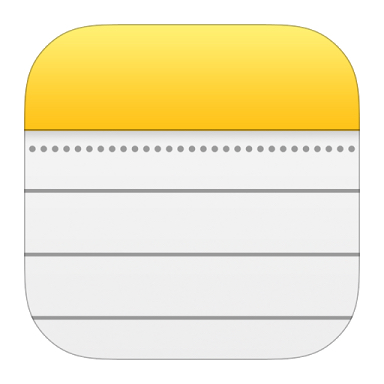
iOSデバイスのメモ
iPhone/iPad/iPod touch上の重要なメモがなくなったら、iTunesバックアップから復元したいですか?
iTunesはiOSデバイスのメモを復元することができますが、デバイス中のほかのデータも同時にバックアップに上書きされます。そして、iTunesから復元はだいたい多くの時間がかかります。もしメモだけを復元したいなら、次のガイドを続けてご覧下さい。次の部分は、iOS&Androidの復元ソフトPhoneRescueのiOSデバイス向けのバージョン- PhoneRescue for iOSを使って、iTunesからメモだけを復元する方法をご紹介します。
Part2、PhoneRescueでiTunesバックアップからiPhoneにメモを復元する
PhoneRescue for iOSはiPhone/iPad/iPod touch向けの専門的な復元ツールで、次の特徴はあります:
- 復元する前にiTunesバックアップの中身をプレビューでき、どんなデータがあるのかを把握できる
- 必要なメモだけを抽出し、要らないデータは復元されない
- メモをパソコンの指定のフォルダに保存でき、後でメモを閲覧・送信・編集・転送することができる
- iOSデバイスを手元に持っていなくても、iTunesバックアップからメモを復元できる
PhoneRescue for iOS – おすすめの新機能:
復元ソフトとして、PhoneRescue for iOSは以上のメリットがあります。それはPhoneRescue for iOSがiTunesより便利なところです。それでは早速このツールを使って、iTunesからメモを復元してみましょう。
PhoneRescue for iOSは、無料版と有料版が用意されています。無料版(復元不可)で復元したいデータのスキャン結果をプレビューする機能が搭載されています。使い方もシンプルで分かりやすく、まずは無料版でデータ復旧ができるかを確認してみると良いかと思います。
iTunesバックアップからメモを復元する方法
まずはパソコンにPhoneRescue for iOSをダウンロード&インストールしてください。次は下のステップに従ってください。
Apple認定開発者によって開発されたツール – PhoneRescue for iOSにウイルス、広告、スパイウェア、マルウェアなどの有害なものは一切含まれていません。
ステップ1、PhoneRescue for iOSを起動します > 「バックアップからリカバリー」モードに入ります。
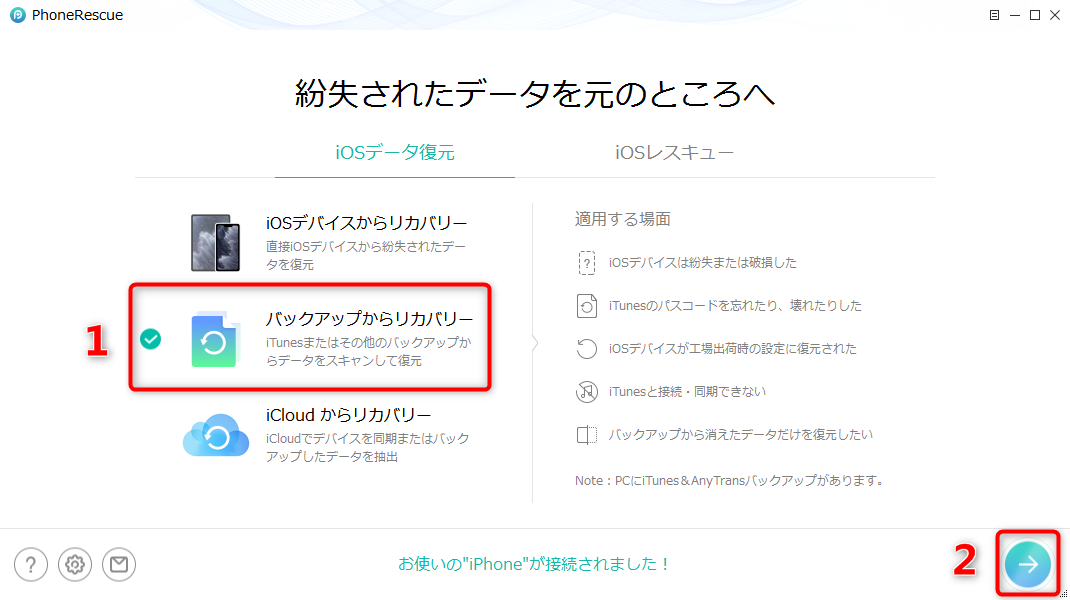
「iTunesバックアップからリカバリー」を選択する
ステップ2、必要なバックアップを選択します。
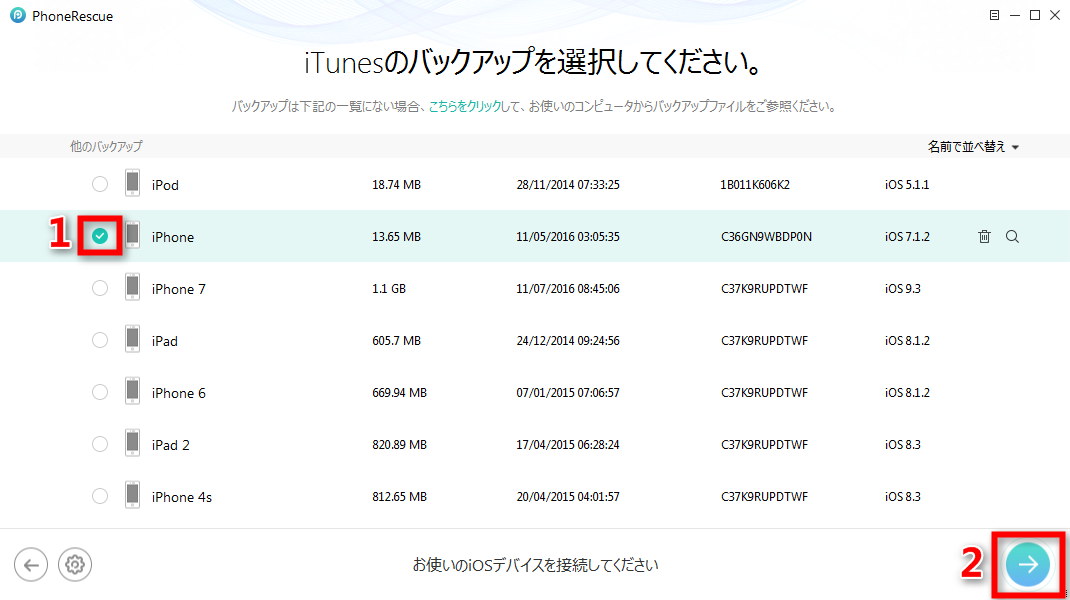
ステップ2 必要なバックアップを選択する
ステップ3、PhoneRescue for iOSはバックアップから復元できるデータをスキャンします。スキャンが終わったら、「メモ」に入ってください。
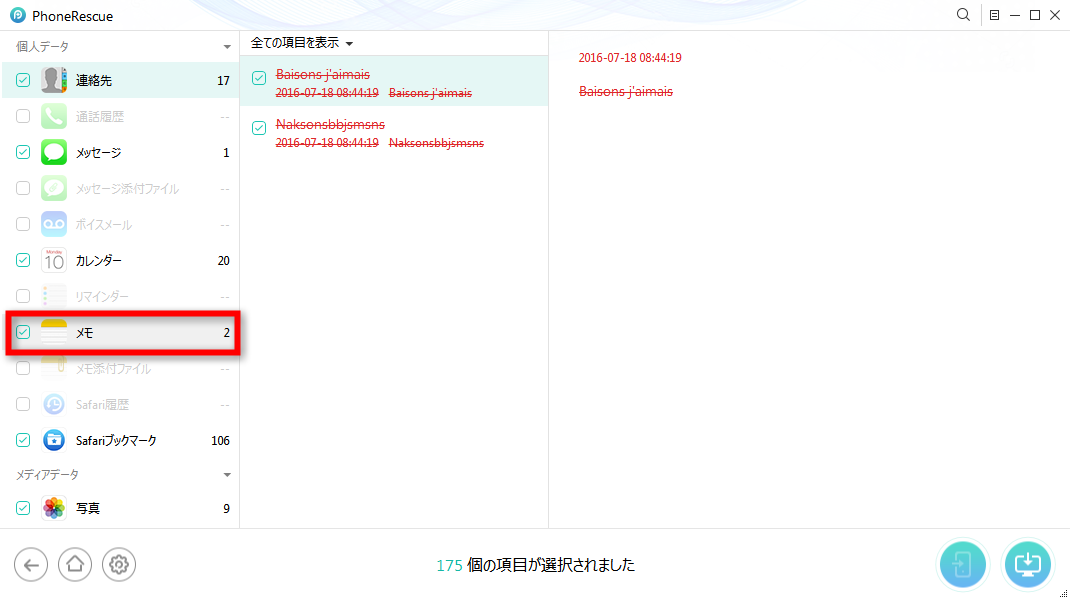
ステップ3 iTunesバックアップのメモに入る
ステップ4、復元したいメモを選択して、右下の復元ボタンをクリックします。メモをiOSデバイス本体に復元したい場合、 ボタンをクリックしてください。メモをパソコンに取り出す場合、
ボタンをクリックしてください。メモをパソコンに取り出す場合、 ボタンをクリックしてください。(iOSデバイス本体に復元したい場合、iOSデバイスをパソコンに接続する必要はあります)
ボタンをクリックしてください。(iOSデバイス本体に復元したい場合、iOSデバイスをパソコンに接続する必要はあります)
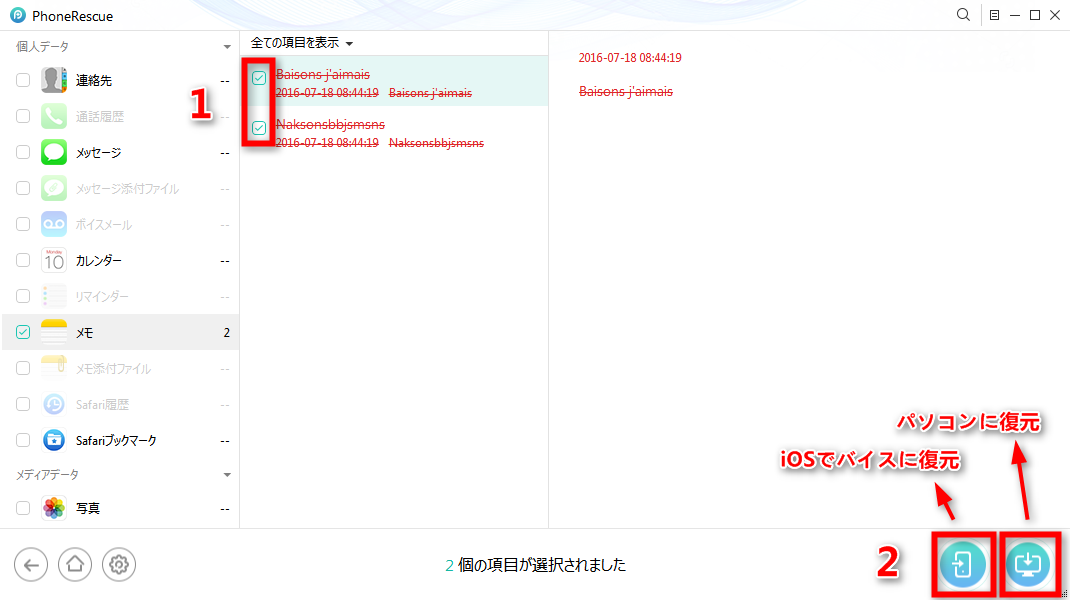
ステップ4 iTunesバックアップからメモだけを抽出する
しばらくすると、iTunesバックアップ中のメモがiOSデバイス本体またはパソコンに復元されました。

iTunesバックアップからメモを復元した
お見逃しなく: バックアップがない場合iPhoneからメモを復元する方法 >
- もしバックアップを取っていないなら、PhoneRescue for iOSの「iOSデバイスからリカバリー」モードを使ってみてください。このモードはバックアップがない状況で直接にiPhone本体からメモを復元することを支持します。
 ボタンをクリックすると、復元したいメモの保存先を自由に設定することができます。
ボタンをクリックすると、復元したいメモの保存先を自由に設定することができます。- PhoneRescue for iOSはiPad/iPod touchも利用できます。
Part2、PhoneTransを借りてiTunesバックアップからiPhoneにメモを復元する
ここでiTunesからメモをiPhoneに復元する方法を解説します。必要となるのは、PhoneTransというアプリです。
Step1、PhoneTransをパソコンにダウンロードします。
2.PhoneTransを起動、「スマホデータ復元」に入り、「iTunesバックアップ」という項目をクリックし、復元をはじめましょう。
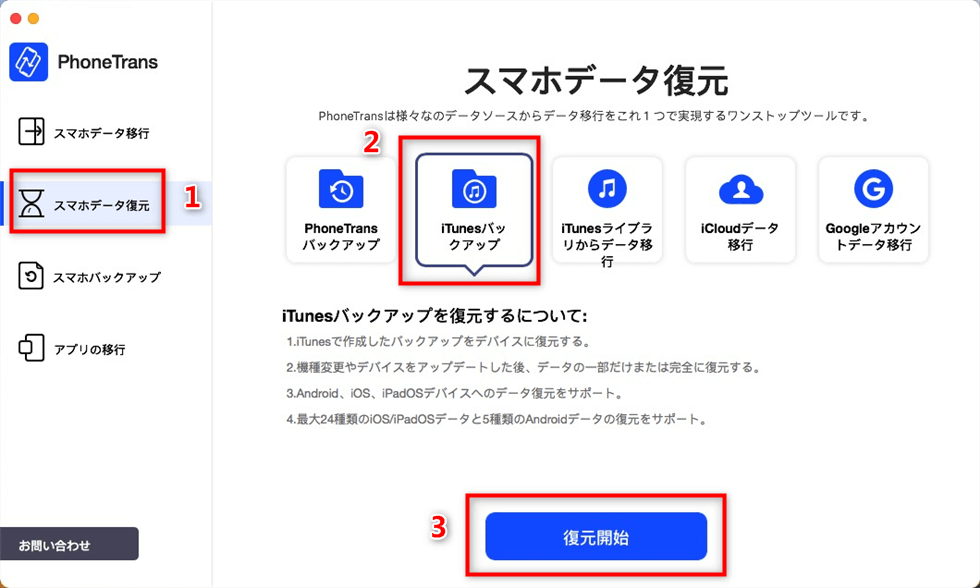
「iTunesバックアップ」を選択
3.iPhoneを接続したら、バックアップを選択します。「データ復元」をクリックします。
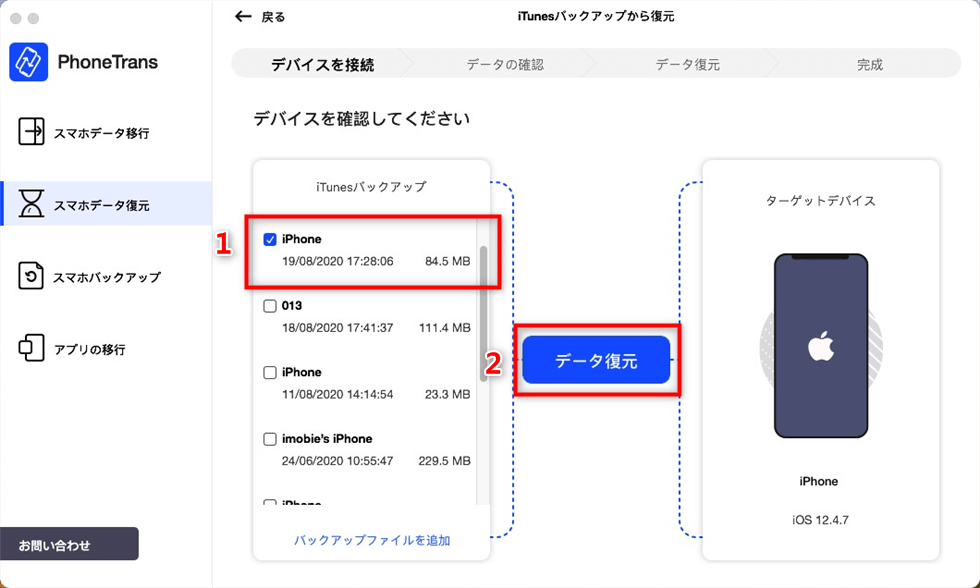
iTunesバックアップを選択
3.転送するデータの確認画面で、「メモ」を選択して、「今すぐ転送」をクリックしてください。
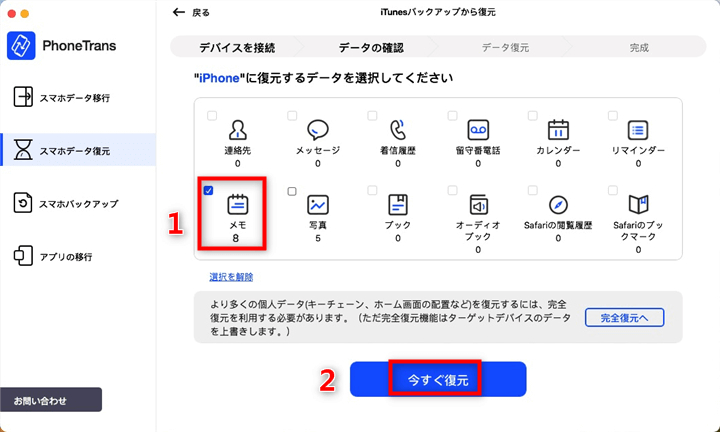
メモを選択
最後に
以上です。iTunesバックアップからメモをiPhoneに復元したいとしたら、今すぐPhoneRescue for iOSをダウンロードまたはPhoneTransをダウンロードして、無料試用を試しませんか?連絡先、メッセージ、通話履歴などの データをiTunesバックアップから個別に復元する ことを支持します。製品を購入した後60日間の返金保証が対応しているので、安心に利用してください。もし何か質問等ございましたら、遠慮なくご連絡ください。

